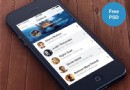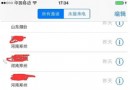Apple ID雙重認證怎麼設置
編輯:關於IOS教程
Apple ID雙重認證怎麼設置?在更新至iOS9.3正式版之後,蘋果用戶可以使用一項名為“雙重認證”的功能,它其實就是在兩步驗證的基礎上加強Apple ID的安全級別。
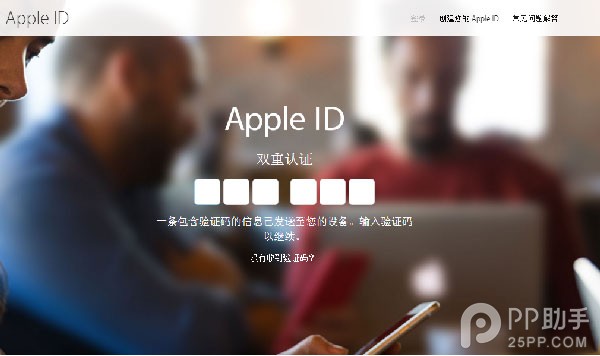
根據蘋果官方提供的信息顯示,滿足以下條件的設備才能夠開啟雙重認證:
-裝有iOS9的iPhone、iPad或iPod touch
-裝有OS X El Capitan和iTunes12.3的Mac
-裝有watchOS2的Apple Watch
-裝有tvOS的Apple TV(第4代)
-裝有iCloud(Windows版)v.5和iTunes12.3的Windows PC
該P友表示,在iPhone上通過“設置-iCloud-密碼與安全性”的路徑就能夠看到設置雙重認證選項。接下來,我們來看看具體的操作步驟。
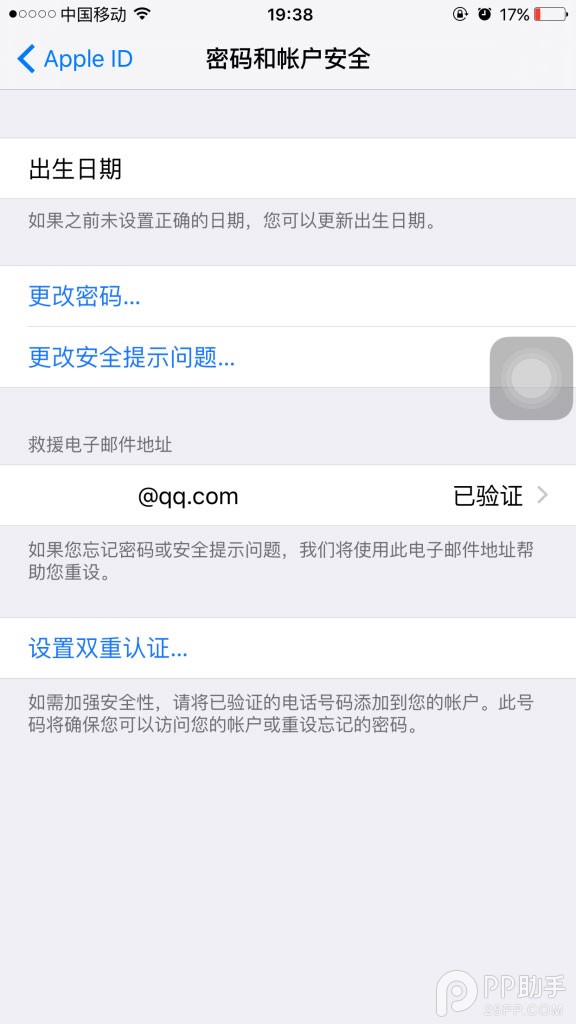
1.在“密碼和賬戶安全”界面下方點擊“設置雙重認證”。
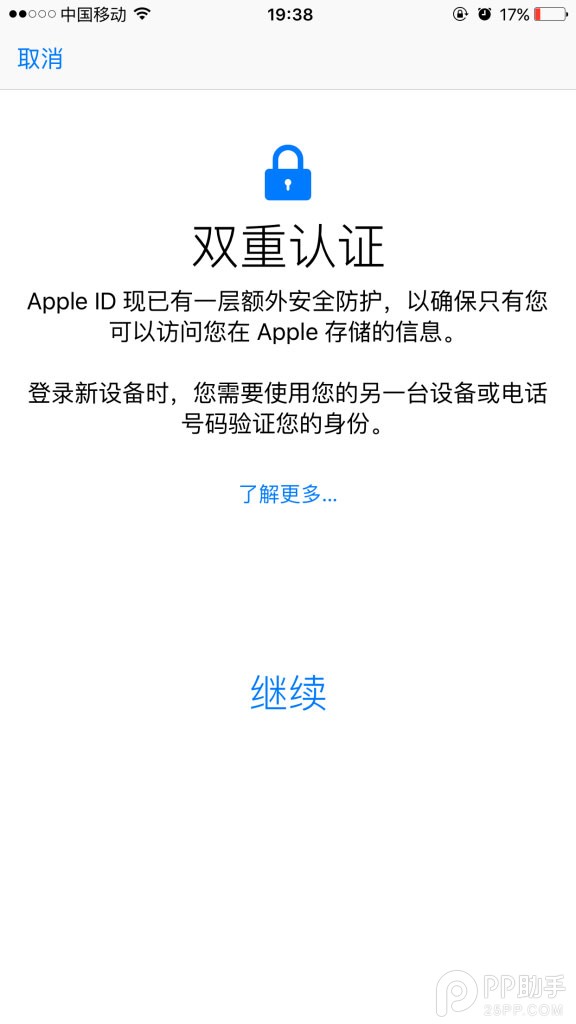
2.點擊繼續。
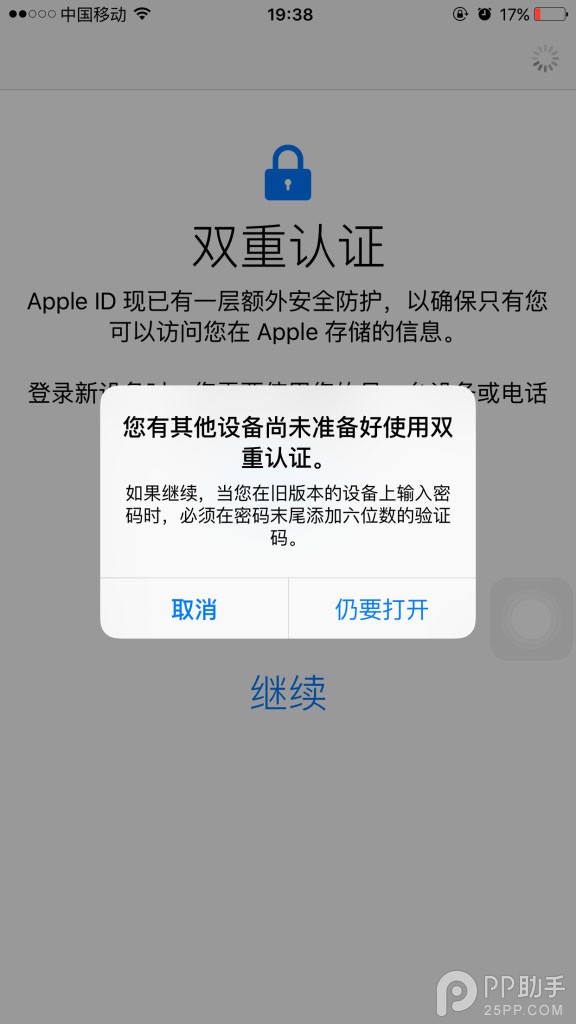
3.出現上圖這個提示是因為你當前的Apple ID還登陸過其他非iOS9系統的設備,點擊“仍要打開”即可。
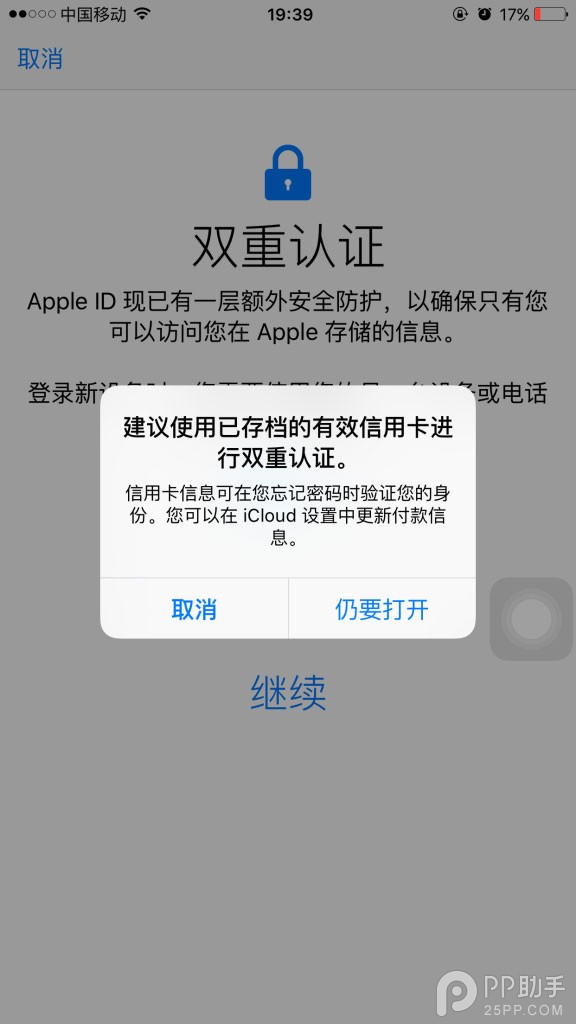
4.如果當前Apple ID沒綁定過信用卡,直接點擊“仍要打開”即可。
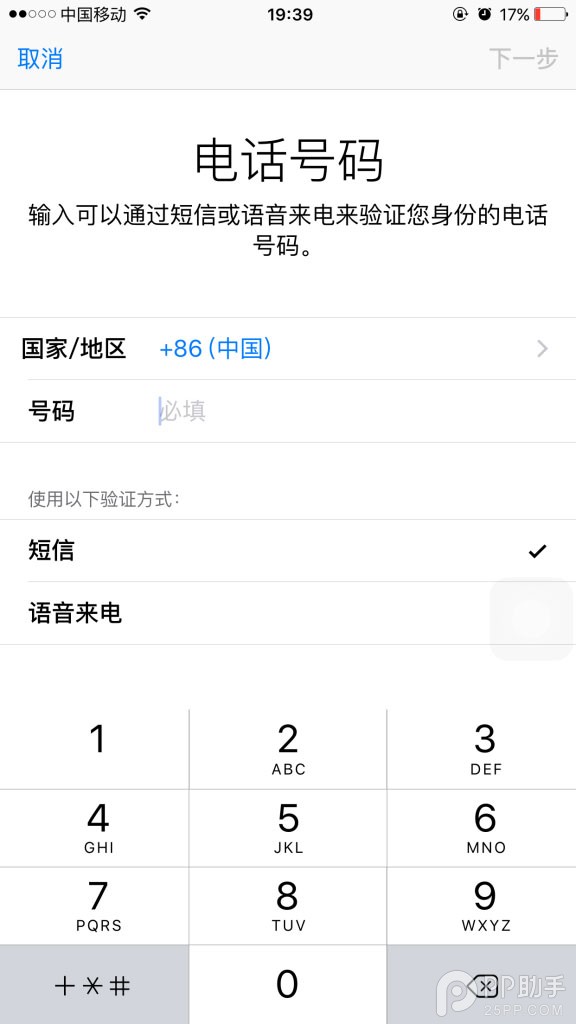
5.添加你當前使用的手機號。
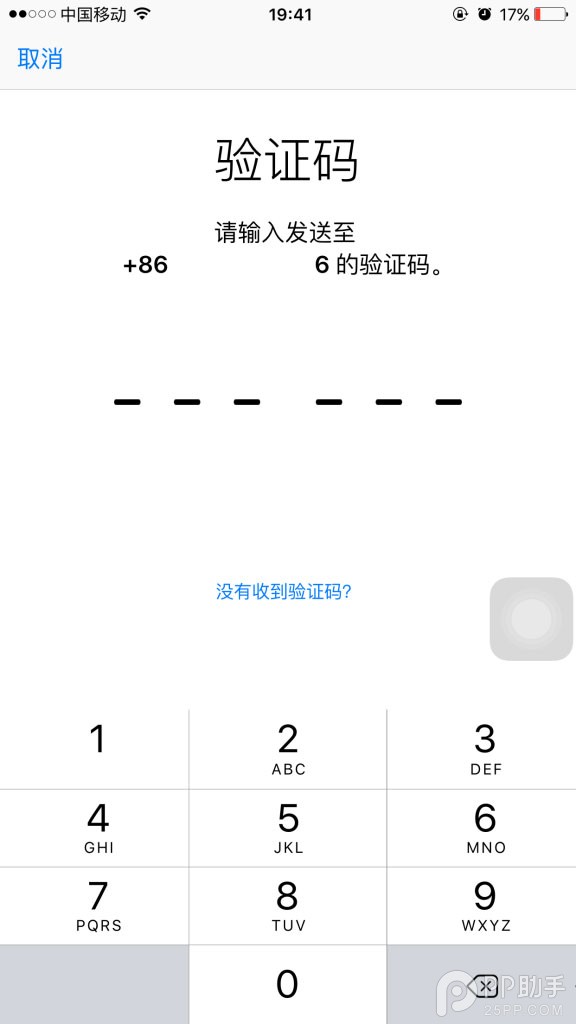
6.輸入收到的短信驗證碼。

經過上述6個步驟之後,雙重認證就成功開啟了,但是需要注意的是,我們一定要在“受信任的電話號碼”中多添加幾個號碼,即使手機丟失了,也可以快速登陸Apple ID修改密碼,使用備用的手機號接收驗證碼進行操作。
- 上一頁:蘋果不刪除app怎麼騰出可用容量
- 下一頁:如何辨別真假iPhone6S
相關文章
+- iOS開源一個簡略的訂餐app UI框架
- 史上最具體的CocoaPods裝置教程(圖文)
- iOS卒業設計之氣象預告App
- 2016 cocoapods的裝置和應用辦法和版本進級碰到的成績
- iOS10 App適配權限 Push Notifications 字體Frame 碰到的成績
- 針對iOS10新增Api的具體研討
- iOS開辟之(APNS)長途推送完成代碼 附證書與真機調試
- iOS突變圓環扭轉動畫CAShapeLayer CAGradientLayer
- iOS仿簡書、淘寶等App的View彈出後果
- iOS App通訊之local socket示例
- Mac下獲得AppStore裝置包文件途徑
- iOS App之間的通訊 local socket
- iOS逆向工程應用LLDB的USB銜接調試第三方App
- IOS CocoaPods詳解之制造篇
- IOS CocoaPods具體應用辦法